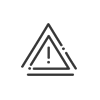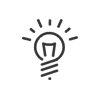Ficha de empleado
La parametrización de las informaciones específicas al usuario de Kelio se hace desde la ficha de empleado. Es accesible desde los módulos:
•Tiempos y actividades
•Administración del personal
•Planificación
•Espacio colaborativo
El número de subpestañas a reseñar depende de las diferentes funciones asociadas al empleado. Permitirán asignar los perfiles que definen los derechos de los empleados. La pestaña Usuario debe reseñarse en todos los casos.
|
Antes de cualquier introducción, asegúrese de haber seleccionado al empleado correcto en la lista de empleados en la parte inferior de la pantalla. Si no encuentra la persona deseada, piense en comprobar los períodos de pertenencia. |
|
Si desea crear un usuario en Kelio del que no gestione las horas de presencia pero que necesita acceder al software Kelio, debe pasar por el Espacio gestor - Derechos de usuario. |
Esta pestaña está disponible desde EXPLOTAR > Configurar > Derechos de usuario o Ficha de empleado > Configurar > Derechos de usuario. Usuario1.Precisar el Login y la Contraseña utilizados por el empleado para acceder a Kelio. 2.Seleccionar el Idioma con el cual el usuario deberá acceder al software así como el Diccionario (opcional) que utilizará. 3.Indicar los distintos Formatos de visualización. 4.Seleccionar la Visualización de las duraciones por defecto. Después, podrá alternar fácilmente entre los dos. 5.Elegir una Lista de contacto para los mensajes. La Lista de contacto por defecto se crea desde el módulo parametrización. Internet profesional6.Introducir la dirección E-mail destinatario que el sistema utilizará para el envío de los mensajes que le conciernan. Sincronización de las ausencia hacia el calendario de mensajería7.Para la sincronización del calendario de mensajería con sus ausencias declaradas en Kelio (solicitudes de ausencia y ausencias validadas), seleccione el Servidor de mensajería parametrizado en el módulo Instalación y reseñe la Cuenta de usuario. Esta opción comercial necesita una prestación técnica previa. 8. Grabar. |
En el menú, puede definir los datos del empleado en el organigrama (matrícula, departamento, fecha de entrada en la empresa). Está disponible desde EXPLOTAR > Configurar > Datos profesionales > Vinculación o Ficha de empleado > Configurar > Datos profesionales > Adjunto. Organigrama1.Introducir la Fecha de entrada en la empresa. Indicar eventualmente la Fecha de antigüedad. 2.Introducir la Matrícula. También puede definir la unicidad de esta matrícula (parametrizable desde Administración del personal > Parametrizar > Campos personalizables > Campos del sistema): a.Unicidad global: sólo el número de matrícula. b.Unicidad por sociedad: número de matrícula + código de matrícula. a.Pulsar sobre b.Reseñar las Fechas de comienzo y de fin del cambio de departamento. c.Seleccionar su nuevo departamento en la lista desplegable. d.Validar la modificación mediante un clic en e.Grabar. Mediante este procedimiento, es posible tener un historial de todos los cambios de departamento de cada empleado. El departamento en curso del empleado se visualiza en forma de árbol. El nombre de los responsables jerárquicos de cada nivel se indica en unas burbujas de ayuda sobre el nivel concernido.
Jerarquía4.Si el administrador que se muestra en la tabla no es el asignado por defecto, haga clic en 5.Si la persona es responsable de un departamento o un empleado, marque la casilla en la sección Jerarquía y seleccione los departamentos o empleados usando las flechas Campos personalizables6.Opcionalmente, complete los Campos personalizables. Documentos7.Opcionalmente, añada documentos. 8.Grabar. |